在处理大量 Word 文档时,我们可能需要对其中的某些文字进行批量替换,这可以节省大量的时间和精力。特别是在需要将一份文档转换为不同语言或更新某些术语时,或者批量修改某个错别字等,批量替换文件内容功能会更为重要。在这种情况下,手动替换每个文档中的每个指定文字可能会非常繁琐和费时。因此,本文将手把手教您如何快速实现批量 替换 Word 中的文字,支持多份文件同时处理。
在现代工作中,我们经常需要处理大量的文档,包括合同、报告和说明书等。在这些文档中,可能需要对某些术语、名称或日期进行批量替换,以便保持文档的准确性和一致性。例如,由于工作人员的疏忽,制作产品说明书的时候将”的“全都打成了”得“,这份说明书有数十个页面,如果手动逐一查找和替换每个文档中的文字,这将是一项非常繁琐和费时的任务,而且容易出现疏漏。因此,快速实现批量替换 Word 中的文字是一项非常实用的任务。
现在网上有很多批量文件处理工具可供选择。其中一个值得一提的工具是「我的ABC软件工具箱」,它有多种丰富的批量文件处理功能,可以批量重命名文件或替换文件中的文本等等,并且支持多种文件格式,包括Word、PDF、TXT 文本文件等。该工具可以根据自定义规则或使用正则表达式进行批量替换 Word 中的文字,使批量文件处理变得更加高效和方便。接下来我们就一起看看它具体是如何实现快速实现批量替换 Word 文档中的字修改文件内容的。
打开软件,点击「文件内容」-「按规则查找并替换文件内容」。
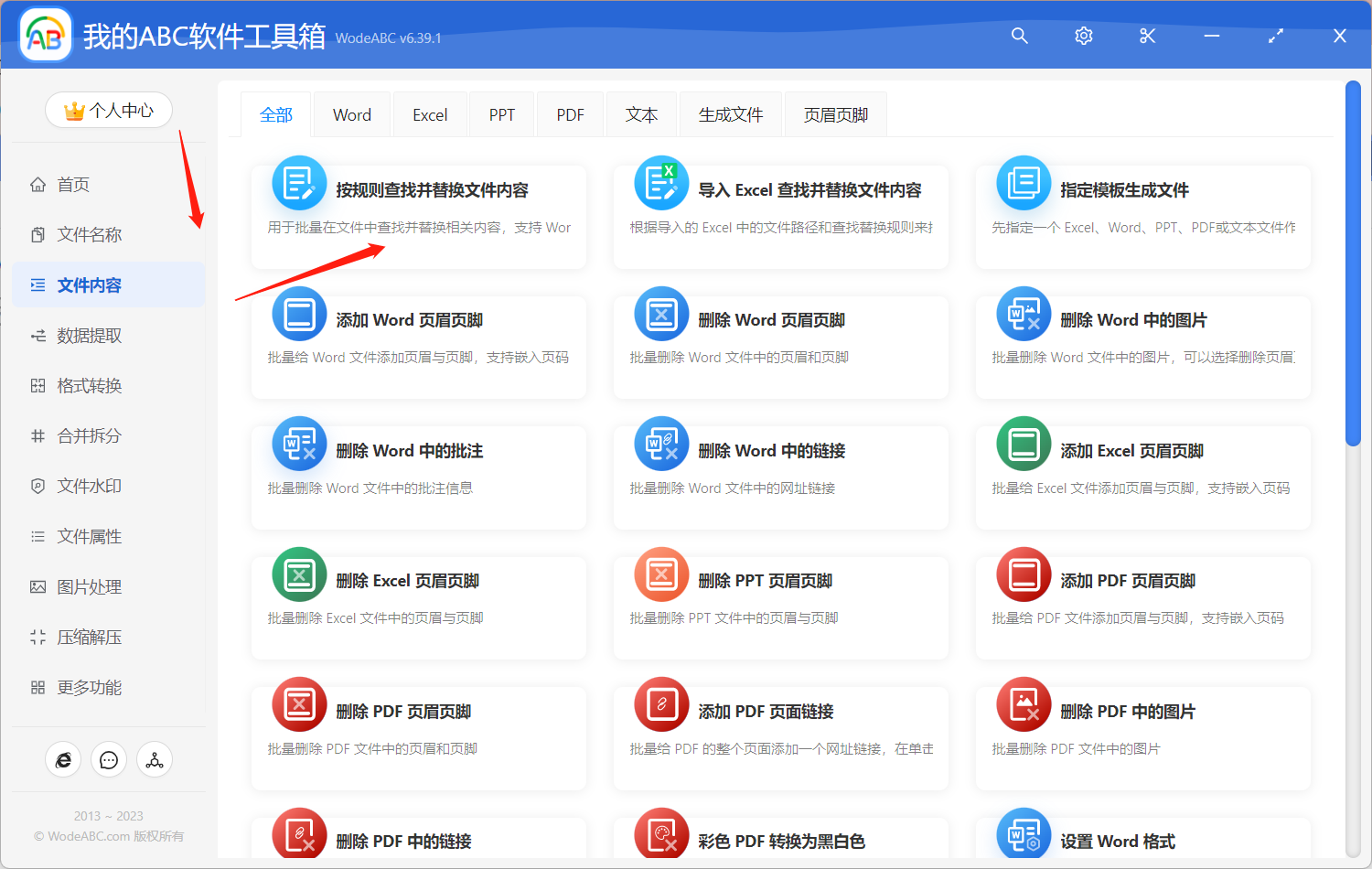
接着上传需要替换其中文本字符的文件。
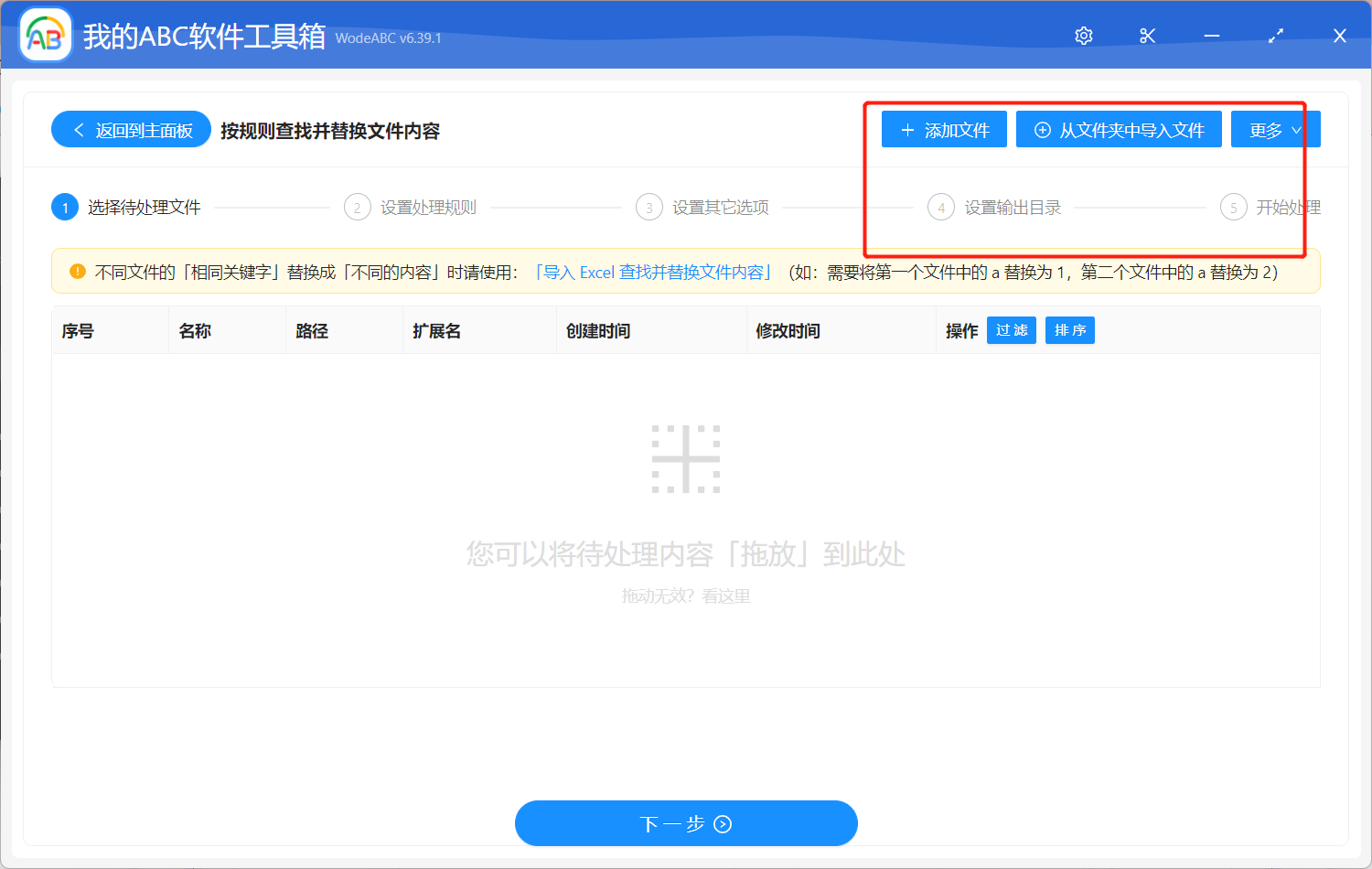
进入自定义设置界面后我们点击「从通用的规则管理器中选择」,点击「文字替换」,点击右侧标出的小按钮,将具体要查找和替换的文本输入在对应文本框中,这里我的要求是将文档中的”我“字批量替换成”他“字,保存后点击”下一步“。
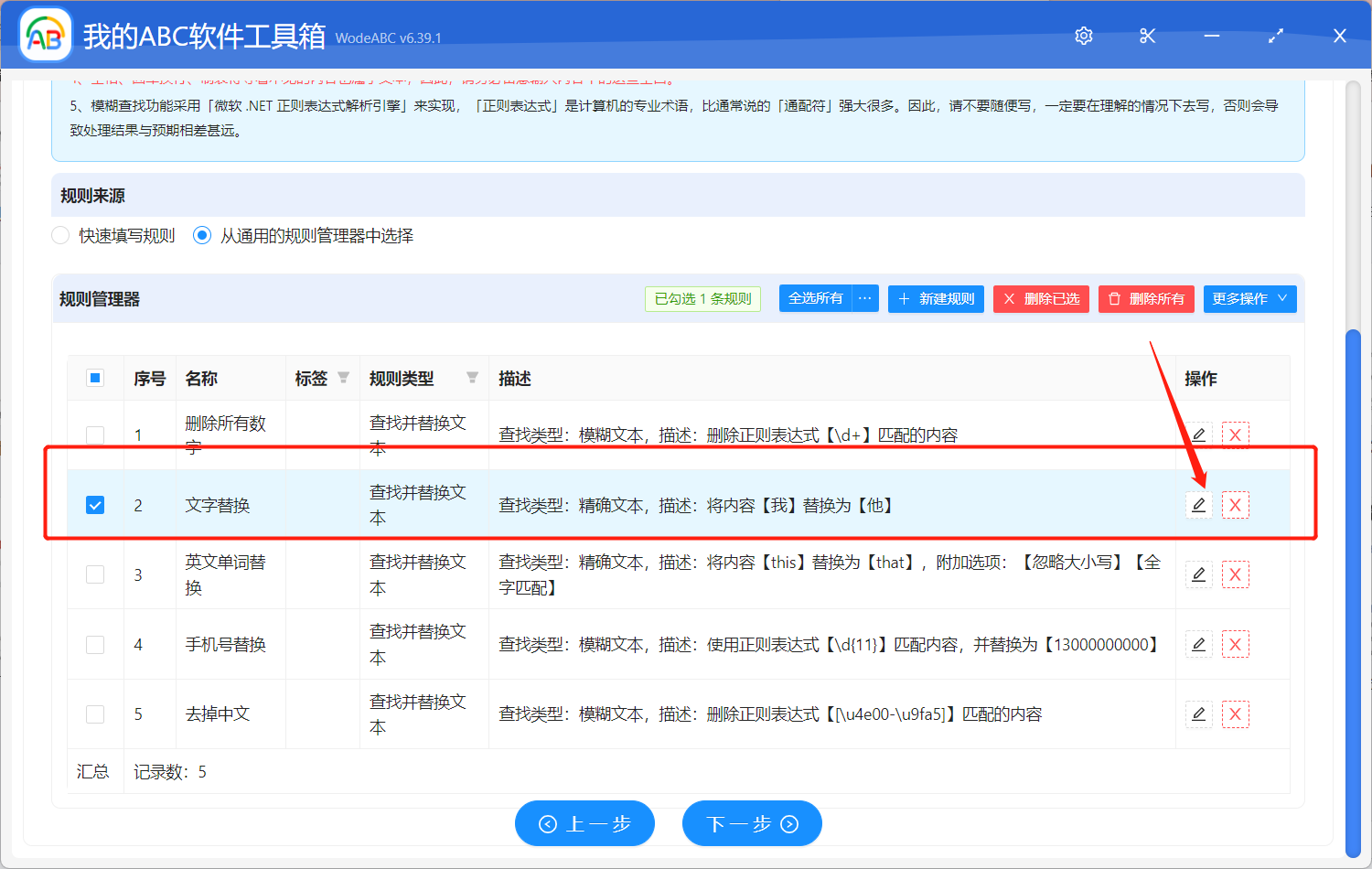
由于在手工添加或修改规则的内容时,如果输入的文本的前后有空格、换行等看不见的空白文本,可能会导致查找不到结果。所以您需要自行选择是否保留空白文本。
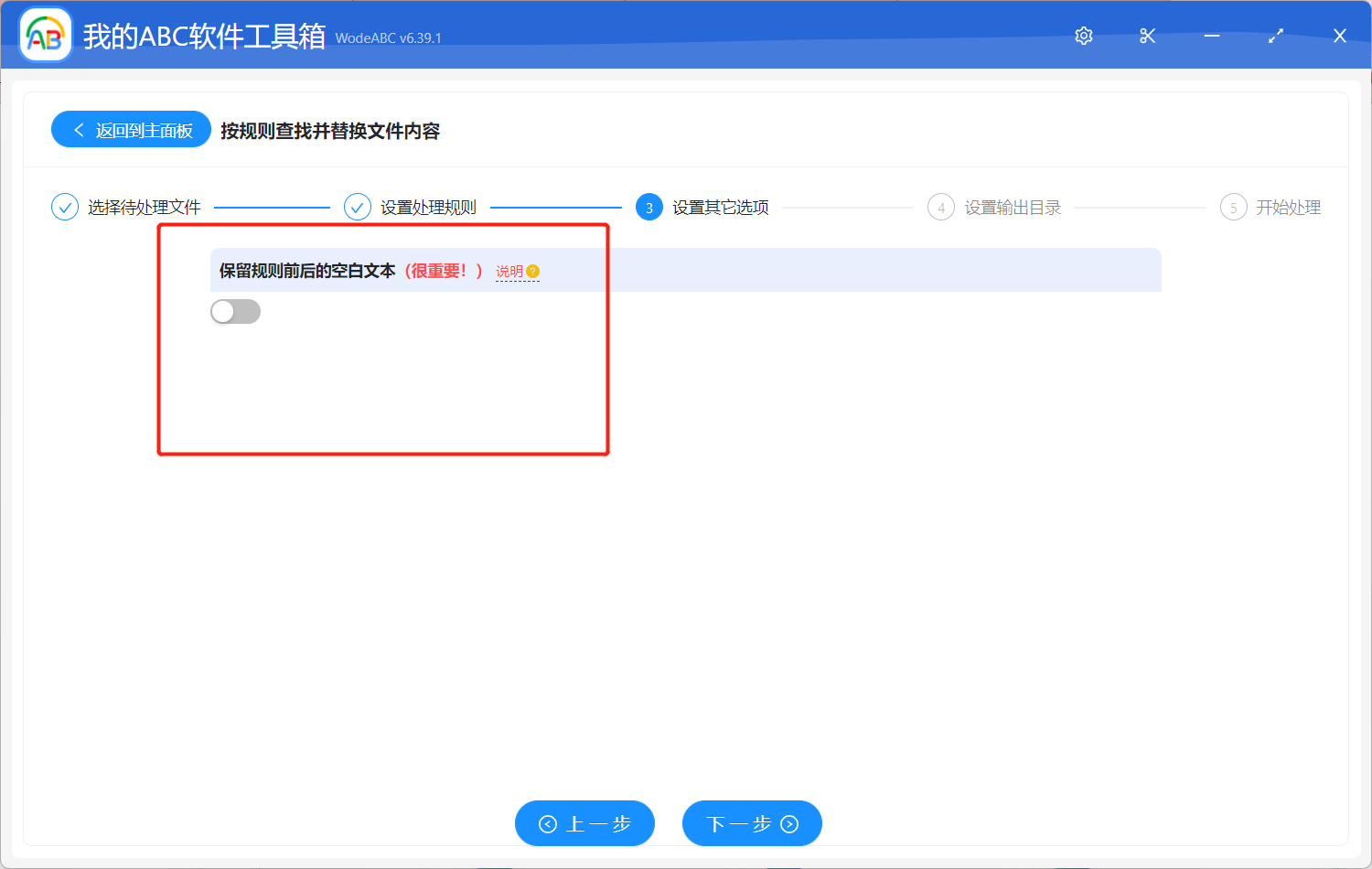
接下来两个步骤相信大家不需要我多介绍就能够完成。指定好输出目录,对结果路径进行预览,之后点击”开始处理“。
以上就是我们需要做的全部事情,处理完成后软件界面会有提示,您可以在刚刚设置好的文件夹中找到结果进行查看。效果您可以参照下图,图片左边的文件是我原来上传的文章段落,右边是经过软件的自动识别并批量替换操作之后,原来的字符通通变成了”他“字,满足了我的要求。

总体来说,快速实现批量替换 Word 中的文字可以大大提高工作效率和准确性。现代的批量文件处理工具可以帮助我们实现这一目标,并且它们提供了许多其他有用的功能,就比如文章里的软件可以让我们更轻松地处理大量文档,大大节省我们的时间和精力,同时还可以减少疏漏和错误的风险。该工具非常灵活和易于使用,并且可以适用于各种文件格式和处理需求。因此,如果我们需要处理大量文档,使用它来完成是一种非常有效的解决方案。